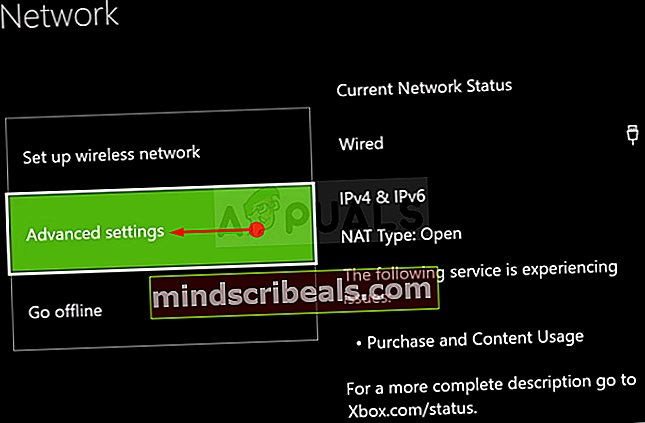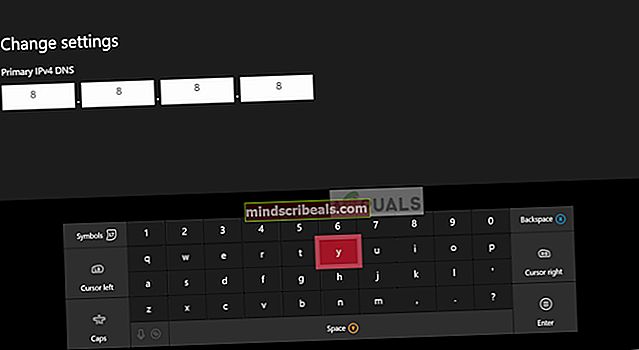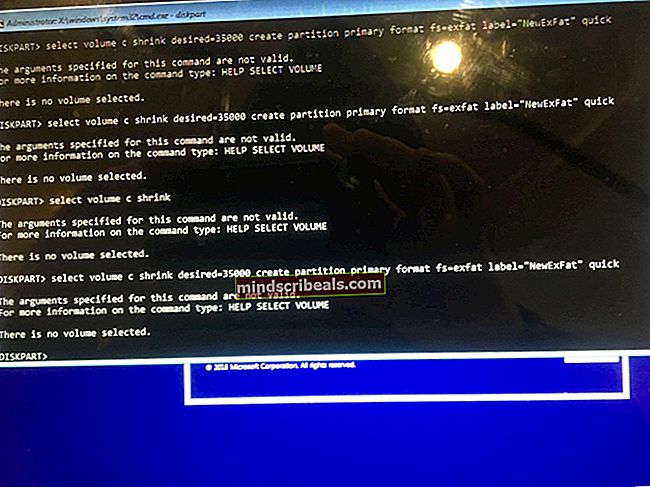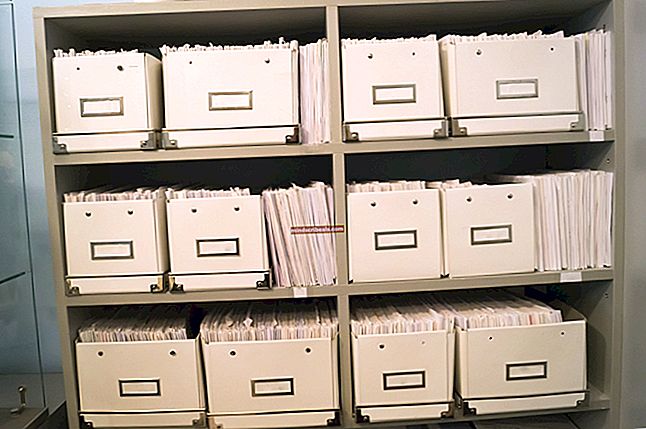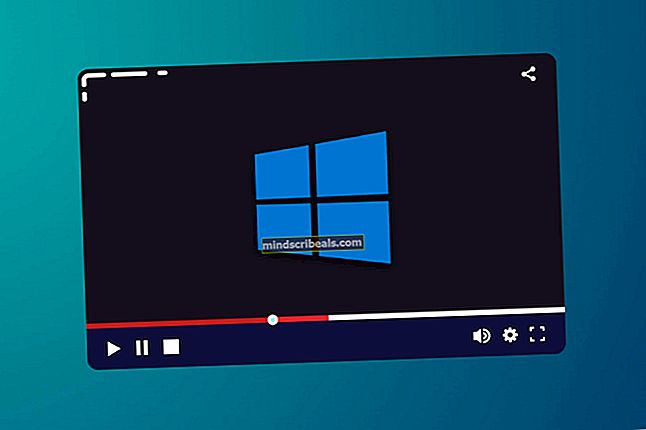Apex Legendsin virhekoodin 100 korjaaminen
Jotkut PC-, Ps4- ja Xbox One -käyttäjät ovat saaneetVirhekoodi 100Viesti aina, kun he yrittävät muodostaa yhteyden pelin palvelimiin. Vaikka tämän menetelmän on vahvistettu tapahtuvan PC: llä, se on paljon yleisempää Xbox Onella ja Playstation 4: llä.

Kuten käy ilmi, on olemassa useita pari erilaista syytä, jotka vaikuttavat tämän virhekoodin ilmenemiseen Apex Legendsin kanssa:
- EA-palvelinongelman taustalla - Aiemmin tätä ongelmaa kohdattiin laajamittaisesti monialustaisen palvelimen ongelman vuoksi, joka ei ollut pelaajan hallinnassa. Jos tämä skenaario on käytettävissä, ainoa asia, jonka voit tehdä, on vahvistaa, että Apex Legends käsittelee palvelinongelmia, ja odottaa epäjohdonmukaisuuden korjaamista.
- Epäyhtenäinen oletus-DNS - Ylivoimaisesti yleisin syyllinen, joka lopulta aiheuttaa tämän ongelman, on epäjohdonmukainen DNS-alue, joka lopulta estää yhteyden pelipalvelimeen. Tässä tapauksessa sinun pitäisi pystyä korjaamaan ongelma siirtymällä vakaammalle alueelle (Google DNS).
Tapa 1: EA-palvelinongelmien tarkistus
Ennen kuin yrität jotain alla olevista mahdollisista korjauksista, varmista, että ongelma ei ole meidän hallittavissa. Kuten jotkut muut asianomaiset käyttäjät ovat ilmoittaneet, tämä ongelma voi ilmetä myös jonkinlaisten palvelinongelmien vuoksi, jotka tällä hetkellä vaivaavat EA-palvelimia.
Tämän vuoksi sinun tulisi aloittaa tämä vianmääritysopas tarkistamalla palvelut, kuten DownDetector tai IsTheServiceDown nähdäksesi, kohtaavatko muut Apex-pelaajat tällä hetkellä samaa 100-virhekoodia.

Jos EA: lla on tällä hetkellä ongelmia palvelimiensa kanssa, yhden yllä olevista kahdesta hakemistosta pitäisi antaa sinulle riittävästi todisteita siitä, että peli on tällä hetkellä keskellä palvelinongelmaa.
Jos tämä skenaario on käytettävissä, ainoa asia, jonka voit tehdä, on odottaa, että Respawn (Apex Legends -kehittäjä) korjaa ongelman.
Toisaalta, jos et löydä mitään mahdollisia palvelinongelmia, siirry seuraavaan mahdolliseen korjaukseen alla.
Tapa 2: Googlen DNS: n käyttö
Suurimman osan käyttäjistä, jotka onnistuivat ratkaisemaan virhekoodin 100 Apex Legendsissä, tämä ongelma on todennäköisesti DNS (Domain Name System) -ongelma.
Laajasti korjattava korjaus on tässä tapauksessa täydellinen siirtyminen vakaampaan DNS: ään (yleisimmin Googlen tarjoama DNS).
Koska tämä ongelma on kuitenkin monialustainen (esiintyy Xbox Onella, Playstation 4: llä ja PC: llä), siirron suorittaminen Google DNS -alueelle on erilainen riippuen alustasta, jossa kohtaat virhekoodin 10.
Tämän vuoksi olemme luoneet 3 erillistä opasta, joissa kerrotaan, miten tämä tehdään kullakin alustalla. Suorita siirtyminen Google DNS: ään noudattamalla yhtä alla olevista oppaista (valitsemaasi alustallesi soveltuvaa):
A. Vaihtaminen Google DNS: ään tietokoneella
- Lehdistö Windows-näppäin +R avata a Juosta valintaikkuna. Kirjoita seuraavaksi ”Ncpa.cpl” ja paina Tulla sisään avataVerkkoyhteydetikkuna.

- Seuraavaksi Verkkoyhteydet napsauta hiiren kakkospainikkeellaWi-Fi (langaton verkkoyhteys)ja valitse Ominaisuudet jos käytät langatonta yhteyttä. Jos käytät kiinteää yhteyttä, napsauta hiiren kakkospainikkeella Ethernet(Lähiverkkoyhteys) sen sijaan.

merkintä: Kun sinua pyydetään UAC (Käyttäjätilien valvonta), klikkaus Joo myöntää järjestelmänvalvojan oikeudet.
- Alkaen Ethernet-ominaisuudet taiWi-Fi , siirry Verkostoituminen välilehti ja siirry otsikkoonTämä yhteys käyttää seuraavia kohteita-osiossa. Kun olet siellä, valitse ruutuun liittyvä ruutuInternet-protokollaversio 4 (TCP / IPv4)ja napsauta sitten Ominaisuudet -painiketta.

- SisälläInternet Protocol Version 4 (TCP / IPv4) -ominaisuudetnapsauta Kenraali -välilehdellä ja valitse sitten ruutuun liittyvä ruutu Käytä seuraavaa DNS-palvelimen osoitetta.
- Kun olet siirtynyt seuraavaan näyttöön, korvaa seEnsisijainen DNS-palvelin jaVaihtoehtoinen DNSpalvelinseuraavilla arvoilla:
8.8.8.8 8.8.4.4
- Jos käytät myös TCP / IPv6-protokolla, palaa takaisin ja tee sama asia Internet-protokollaversio 6 valikossa. Muuta vain Ensisijainen DNS palvelin ja Vaihtoehtoinen DNS palvelimeen seuraavaan arvoon:
2001:4860:4860::8888 2001:4860:4860::8844
- Kun muutokset on tallennettu, käynnistä tietokone uudelleen ja avaa sitten Apex Legends, kun seuraava käynnistys on valmis, ja katso, onko virhekoodi ratkaistu.
B. Vaihtaminen Google DNS: ksi Playstation 4: ssä
- Pyyhkäise PS4-konsolin päähallintapaneelista ylöspäin ja valitse sitten navigoimalla asetukset -kuvaketta ja paina sitten X päästäksesi valikkoon.

- Siirry Asetukset-valikossa kohtaan Asetukset> Verkko ja valitse sittenMääritä Internet-yhteyskäytettävissä olevien vaihtoehtojen luettelosta. Valitse seuraavaksi Mukautettu, joten sinulla on mahdollisuus luoda mukautettu DNS-alue.

- Kun sinulta kysytään, haluatko määrittää IP-osoitteen automaattisesti vai manuaalisesti, valitse Automaattinen.
- Kohteessa DHCP-isäntänimi kehote, valitse Ei Ei määritä.

- Kun saavut DNS-asetukset vaiheessa Manuaalinen, aseta sitten Ensisijainen DNS että 8.8.8.8 ja Toissijainen DNS että 8.8.4.4.
merkintä: Jos haluat käyttää IPv6: ta, sinun on käytettävä seuraavia arvoja:
Ensisijainen DNS - 208.67.222.222 Toissijainen DNS - 208.67.220.220
- Tallenna lopuksi muutos, käynnistä sitten PS4-konsoli uudelleen ja katso, onko ongelma nyt korjattu.
C. Vaihtaminen Google DNS: ään Xbox Onella
- Avaa opasvalikko painamalla Xbox One -valikon päähallintapaneelissa Xbox-painiketta (ohjaimessa). Kun olet sisällä, siirry Kaikki asetukset -valikkoon.

- Kun olet sisällä asetukset -valikossa, etsi Verkko -välilehteä oikealla olevasta pystysuuntaisesta valikosta ja avaa sittenVerkkoasetukset alivalikko.

- Valitse Xbox One -konsolin Verkko-valikosta Lisäasetukset vasemmalla olevasta osiosta.
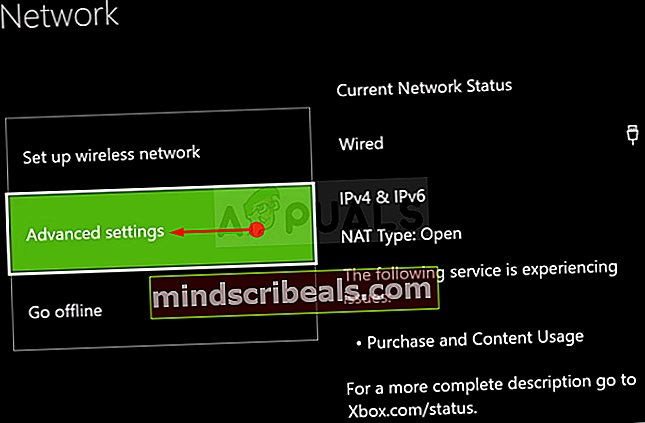
- Alkaen Lisäasetukset valikostaDNS-asetukset,valitse sitten Manuaalinen seuraavassa kehotteessa.
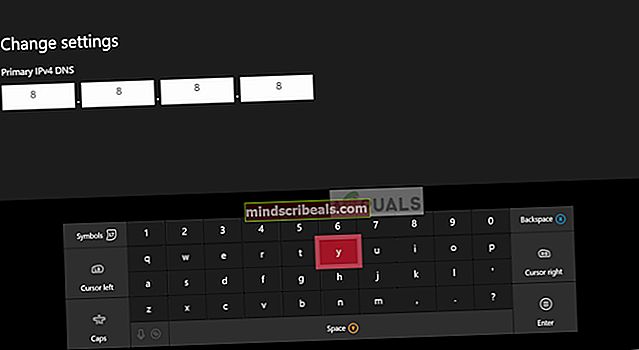
- Muuta seuraavassa kehotteessa DNS-oletusarvot seuraaviksi:
Ensisijainen DNS: 8.8.8.8 Toissijainen DNS: 8.8.4.4
merkintä: Jos haluat käyttää IPV6: ta, käytä seuraavia arvoja:
Ensisijainen DNS: 208.67.222.222 Toissijainen DNS: 208.67.220.220
- Tallenna muutokset ja käynnistä peli sitten uudelleen ja katso, onko virhekoodi nyt ratkaistu.